有些用户在购买了立象打印机使用时遇到了一些问题,比如不知道怎么设置打印机打印的份数,这里就给大家简单地讲解一下具体的操作办法,希望对您有所帮助。
立象打印机怎么设置打印份数
1、首先我们点击电脑的开始键,找到设备和打印机。
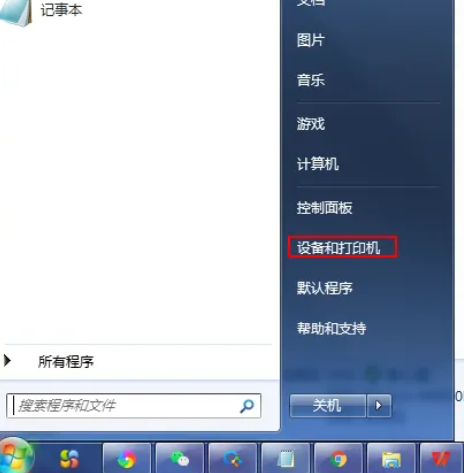
2、在设备和打印机的窗口,找到我们自己使用的打印机,右键属性。
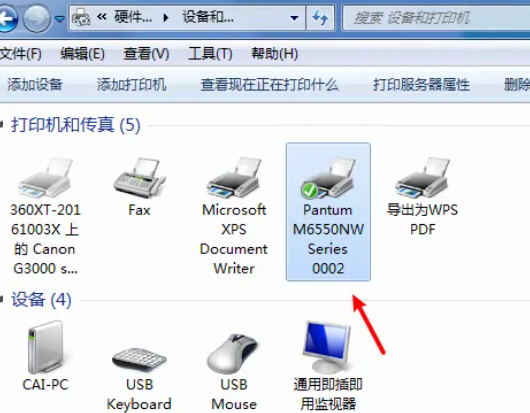
3、然后选择打印首选项。
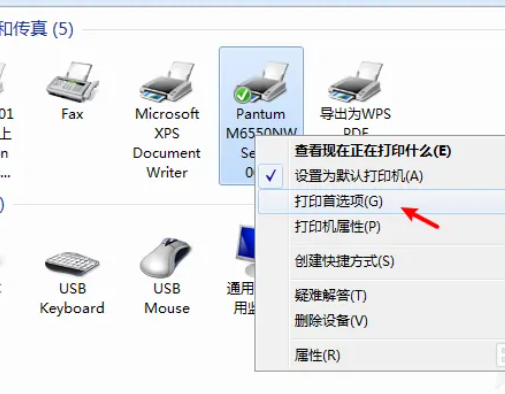
4、在打印首选项页面里,可以设置份数。
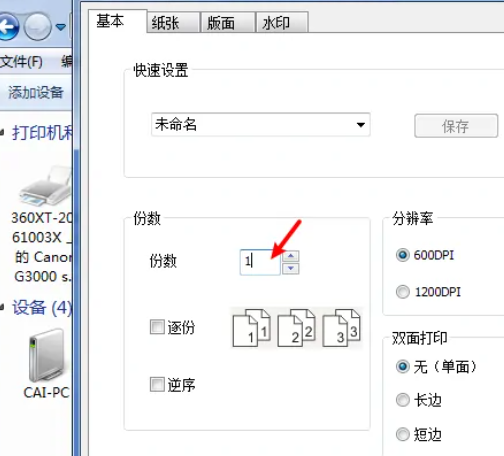
5、设置好份数之后,我们再点击确定就可以了。
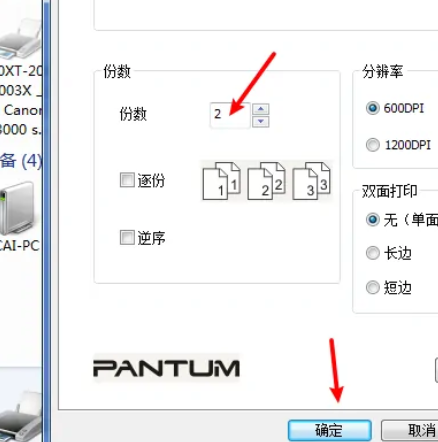
相关阅读:安装流程
有些用户在购买了立象打印机使用时遇到了一些问题,比如不知道怎么设置打印机打印的份数,这里就给大家简单地讲解一下具体的操作办法,希望对您有所帮助。
1、首先我们点击电脑的开始键,找到设备和打印机。
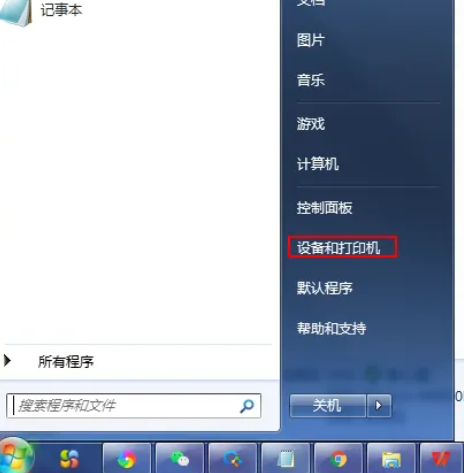
2、在设备和打印机的窗口,找到我们自己使用的打印机,右键属性。
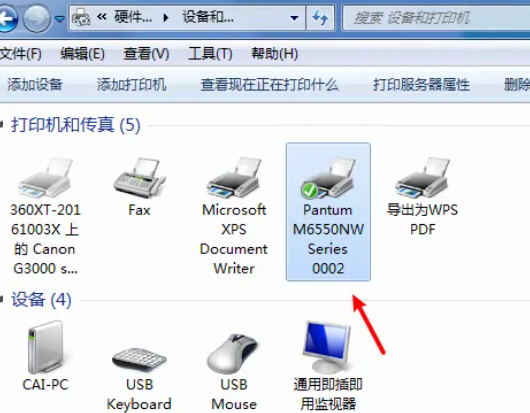
3、然后选择打印首选项。
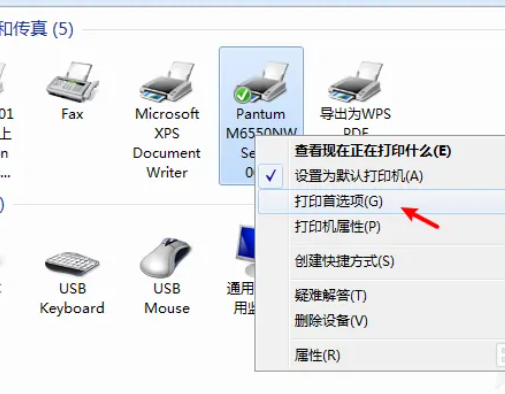
4、在打印首选项页面里,可以设置份数。
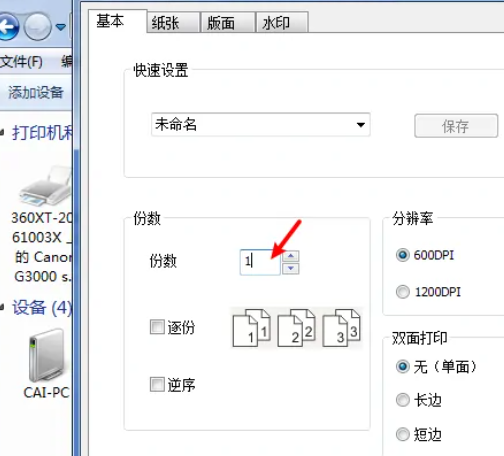
5、设置好份数之后,我们再点击确定就可以了。
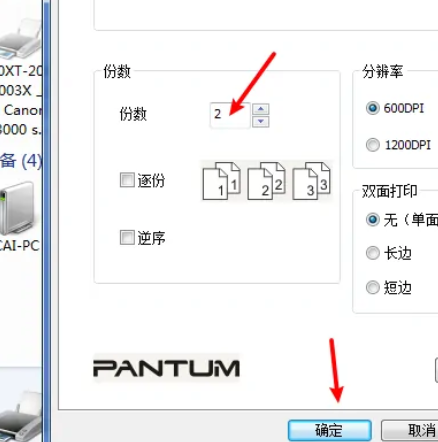
相关阅读:安装流程
您可能感兴趣的文章
热度
℃

热度
℃
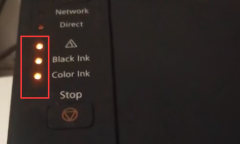
热度
℃

热度
℃

热度
℃

热度
℃

热度
℃

热度
℃

热度
℃

热度
℃

热度
℃
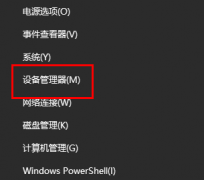
热度
℃
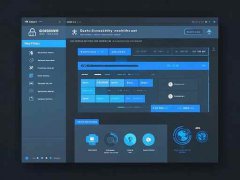
热度
℃

热度
℃

热度
℃
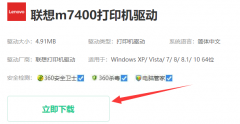
热度
℃

热度
℃

热度
℃

热度
℃
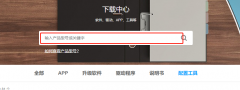
热度
℃

分享至微信,请使用浏览器下方的分享功能
立象打印机怎么设置打印份数
有些用户在购买了立象打印机使用时遇到了一些问题,比如不知道怎么设置打印机打印的份数,这里就给大家简单地讲解一下具体的操作办法,希望对您有所帮助。
长按识别二维码 进入电脑技术网查看详情